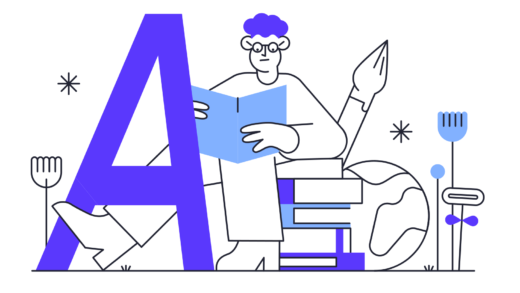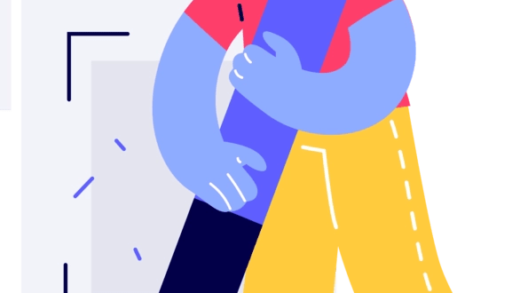Как получить индивидуальное богатое присутствие в Discord
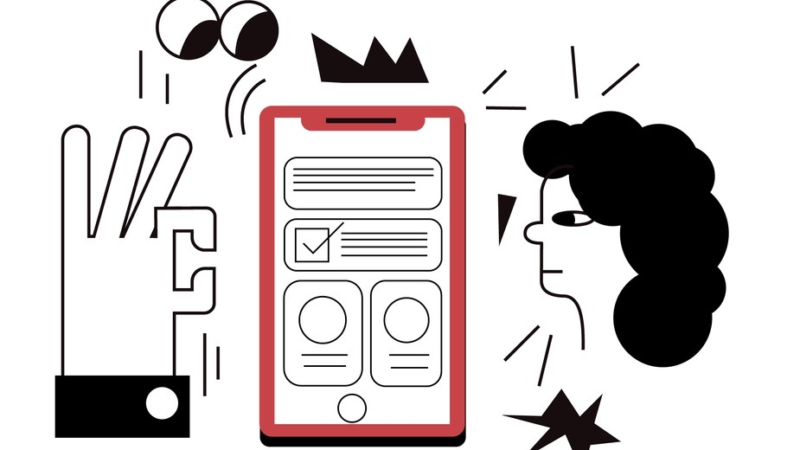
Чтобы получить Custom Rich Presence в Discord, вам нужно сначала загрузить BetterDiscord.
Затем установите плагины «AutoStartRichPresence» + «BDPluginLibrary», создайте новое приложение, настройте визуализатор и вставьте конфигурацию в настройки AutoStartRichPresence.
После того, как вы вставили конфигурацию из визуализаторав вашем профиле будет Custom Rich Presence.
Вы хотите добавить кнопки в свой статус Discord?
Если да, то вам нужно иметь Custom Rich Presence в Discord.
Custom Rich Presence на Discord позволяет вам добавить пользовательская игра, описание и кнопки в свой профиль.
Всякий раз, когда кто-то просматривает ваш профиль, он сможет нажать на кнопки в вашем профиле, чтобы перейти по ссылке.
Вы можете продвигать свой Instagram, Twitter, YouTube и многое другое.
Вы можете настроить текст кнопки и ссылку в настройках AutoStartRichPresence.
Вот как получить пользовательское расширенное присутствие в Discord:
- Скачать BetterDiscord
- Установите AutoStartRichPresence
- Установите библиотеку BDPlugin.
- Добавьте плагины в BetterDiscord
- Создайте новое приложение на портале разработчиков Discord.
- Добавьте изображения в «Art Assets»
- Откройте «Визуализатор» и отредактируйте его.
- Скопируйте идентификатор своего приложения и откройте настройки AutoStartRichPresence.
- Откройте «Визуализатор» и вставьте все в AutoStartRichPresence.
- Изменить кнопки
- Включить «Игровую активность»
1. Скачайте BetterDiscord
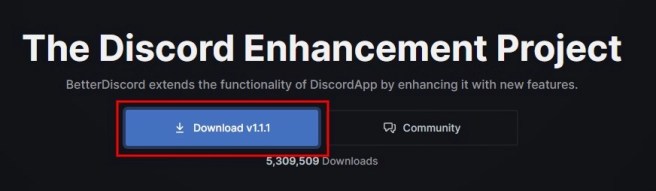
Скачать BetterDiscord: https://betterdiscord.app/.
Первый шаг — загрузить BetterDiscord на рабочий стол.
BetterDiscord расширяет текущие возможности Discord.
С BetterDiscord вы можете добавлять в Discord плагины, такие как плагин Custom Rich Presence.
Для начала зайдите на сайт BetterDiscord: https://betterdiscord.app/.
Как только вы окажетесь на сайте, нажмите «Скачать».
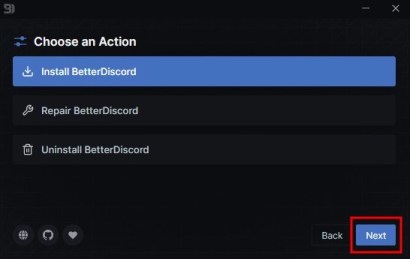
После того, как вы нажали «Скачать», вам нужно выбрать действие.
Поскольку вы хотите скачать BetterDiscord, нажмите «Установить BetterDiscord».
Затем нажмите «Далее», чтобы перейти к следующему шагу.
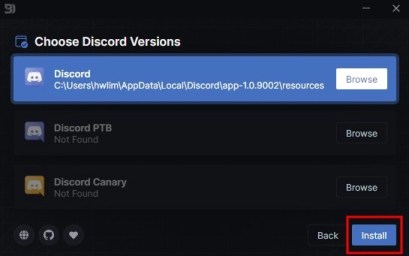
После того, как вы нажали «Далее», вам нужно выбрать версию Discord.
Нажмите на «Дискорд» установить BetterDiscord на Discord.
Затем нажмите «Установить», чтобы установить его.
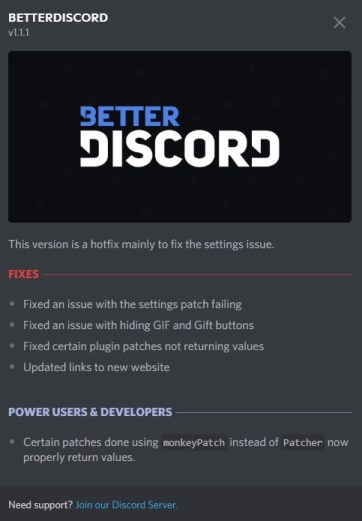
После того, как вы установили BetterDiscord, приложение Discord откроется автоматически.
В Discord вы увидите всплывающее окно «BetterDiscord», информирующее вас о последнем обновлении.
Это означает, что вы успешно установили BetterDiscord.
2. Установите AutoStartRichPresence
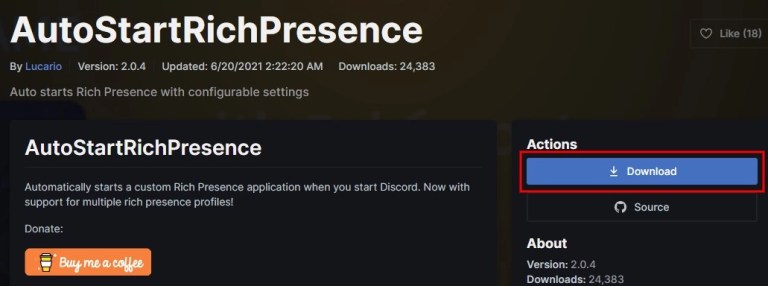
Установите AutoStartRichPresence: https://betterdiscord.app/plugin/AutoStartRichPresence.
Первый подключаемый модуль, который вы хотите установить, — это подключаемый модуль AutoStartRichPresence.
Плагин AutoStartRichPresence автоматически запускает приложение Custom Rich Presence при открытии Discord.
Во-первых, перейдите по этой ссылке: https://betterdiscord.app/plugin/AutoStartRichPresence.
Затем, нажмите «Скачать» для загрузки AutoStartRichPresence.
3. Установите библиотеку BDPluginLibrary.
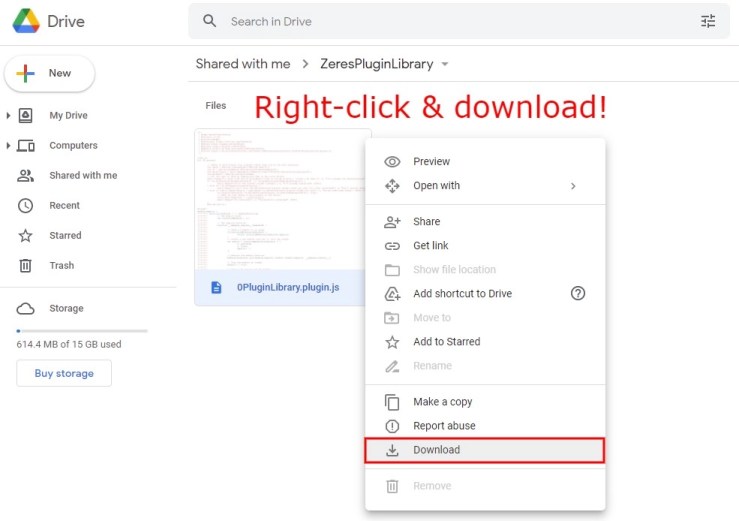
Установите BDPluginLibrary: https://drive.google.com/drive/folders/1z06sWTvdBM1tkFXcncl7iSu1fIE2WZzk.
Второй подключаемый модуль, который вы хотите установить, — это подключаемый модуль BDPluginLibrary.
Плагин BDPluginLibrary добавляет библиотеку плагинов в BetterDiscord.
Во-первых, перейдите по этой ссылке: https://drive.google.com/drive/folders/1z06sWTvdBM1tkFXcncl7iSu1fIE2WZzk.
Затем, щелкните правой кнопкой мыши файл JavaScript и нажмите «Загрузить», чтобы загрузить его.
4. Добавьте плагины в BetterDiscord
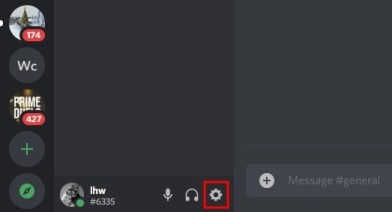
После того, как вы загрузили плагины AutoStartRichPresence и BDPluginLibrary, вам нужно добавить их оба в BetterDiscord.
Во-первых, открыть дискорд на вашем рабочем столе.
Как только вы войдете в Discord, вы увидите изображение своего профиля в нижней части левой боковой панели.
Рядом с изображением вашего профиля вы увидите три значка, включая микрофон, наушники и снаряжение.
Нажмите на значок шестеренки чтобы перейти к настройкам пользователя.
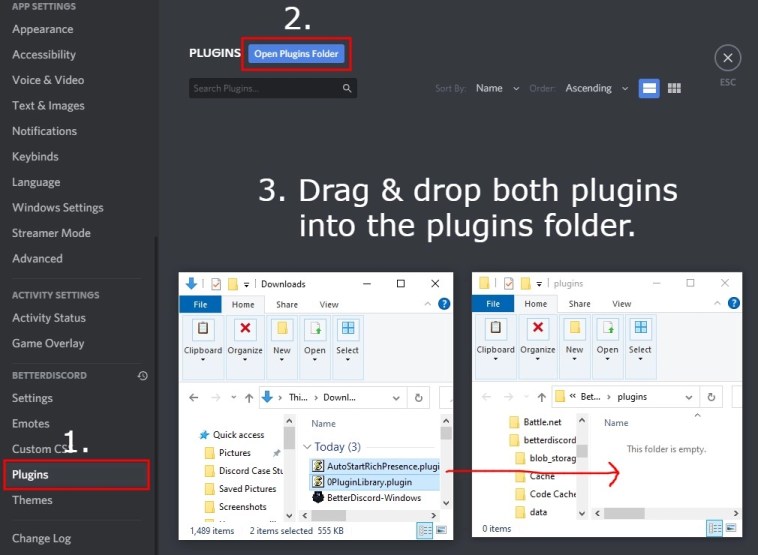
После того, как вы нажмете на значок шестеренки, вы попадете в свои пользовательские настройки.
На левой боковой панели вы увидите несколько вариантов, включая «Моя учетная запись», «Профиль пользователя», «Конфиденциальность и безопасность» и другие.
Прокрутите боковую панель вниз, пока не найдете заголовок «BetterDiscord» и сделай это:
- Нажмите «Плагины», чтобы открыть свои плагины.
- Затем нажмите «Открыть папку плагинов», чтобы открыть папку плагинов.
- Наконец, перетащите плагины AutoStartRichPresence и BDPluginLibrary в папку плагинов.
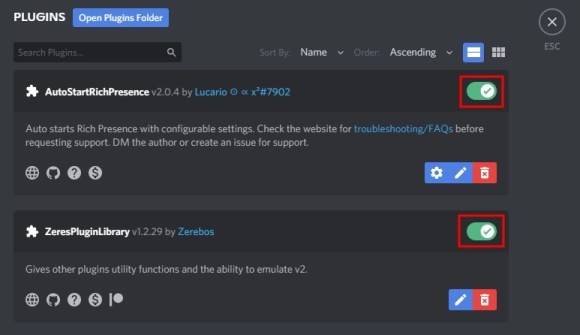
После добавления подключаемых модулей AutoStartRichPresence и BDPluginLibrary в папку подключаемых модулей необходимо включить их.
Во-первых, включите плагин AutoStartRichPresence под вашими плагинами.
Затем включите плагин BDPluginLibrary.
5. Создайте новое приложение на портале разработчиков Discord.
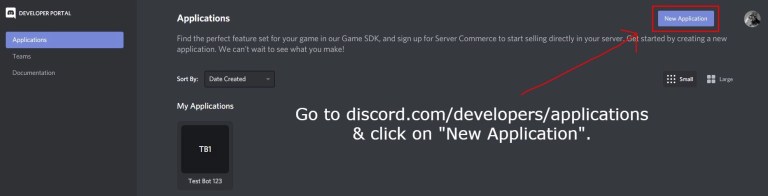
Портал разработчиков Discord: https://discord.com/developers/applications.
Пятый шаг — создать новое приложение на портале разработчиков Discord.
Это позволит вам получить Custom Rich Presence в Discord.
Во-первых, перейдите на портал разработчиков Discord: https://discord.com/developers/applications.
Затем войдите в свою учетную запись Discord.
Как только вы войдете в систему, нажмите «Новое приложение» для создания нового приложения.
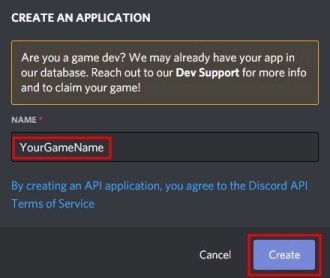
После того, как вы нажали «Новое приложение», вам нужно назовите свое приложение.
Это имя будет отображаться как ваш статус Discord.
Например, если название вашего приложения «YourGameName», ваш статус Discord будет «Playing YourGameName».
Следовательно, вам нужно выбрать имя, которое вы хотите отображать в качестве своего статуса Discord.
После того, как вы выбрали имя, нажмите «Создать» для создания приложения.
6. Добавьте изображения в «Art Assets»
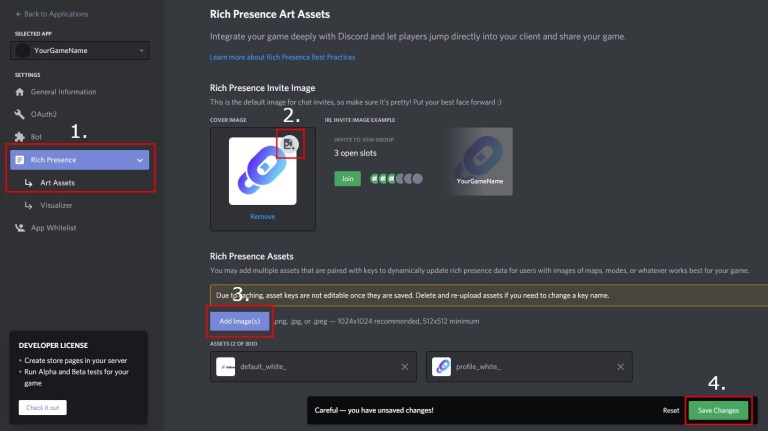
Теперь, когда ваше приложение создано, вы увидите несколько вариантов на левой боковой панели.
Сюда входят «Общая информация», «OAuth2», «Бот» и другие.
Нажмите на опцию «Богатое присутствие». затем «Художественные активы».
Откроется страница «Rich Presence Art Assets», где вам нужно сделать следующее:
- Во-первых, вам нужно загрузить обложку.
- Во-вторых, вам нужно добавить одно или два изображения в раздел «Rich Presence Assets».
- Для этого нажмите «Добавить изображение(я)» и добавьте одно или два изображения со своего компьютера.
- Наконец, нажмите «Сохранить изменения», чтобы сохранить изменения.
Теперь вам нужно подождите 5 минут или больше чтобы Discord обрабатывал ваши изображения.
7. Откройте «Визуализатор» и отредактируйте его.
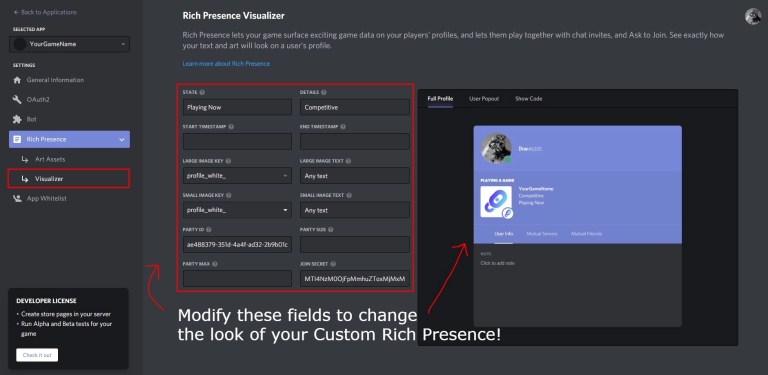
Когда вы закончите добавлять изображения в «Art Assets», нажмите «Визуализатор».
Откроется Rich Presence Visualizer.
В Visualizer Rich Presence Visualizer вы сможете изменить внешний вид вашего Custom Rich Presence в Discord.
Вы можете увидеть предварительный просмотр того, как будет выглядеть ваше Custom Rich Presence справа.
Поэкспериментируйте с этими полями пока не получишь желаемый внешний вид.
8. Скопируйте идентификатор своего приложения и откройте настройки AutoStartRichPresence.
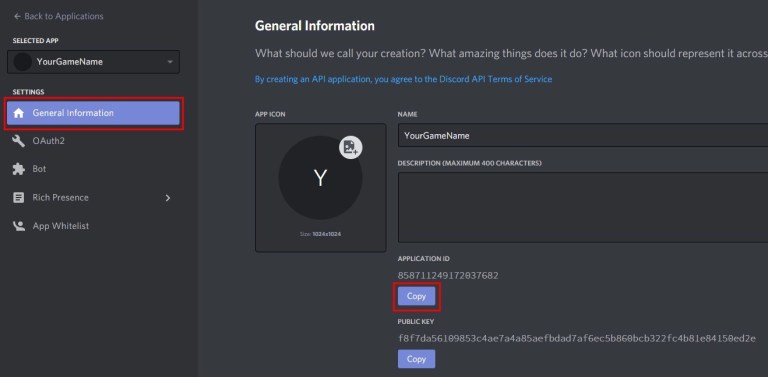
Теперь, когда вы создали приложение на портале разработчиков Discord, вам нужно связать его с плагином AutoStartRichPresence.
Во-первых, нажмите «Общая информация», чтобы открыть общую информацию о вашем приложении.
Затем, нажмите «Копировать» под заголовком «Идентификатор приложения», чтобы скопировать идентификатор приложения.
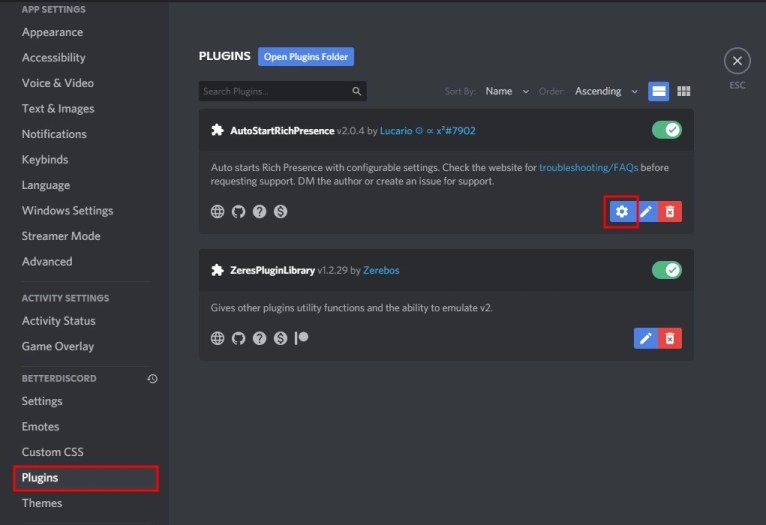
После того, как вы скопировали идентификатор своего приложения, вам нужно вернуться в Discord.
Затем перейдите к своим плагинам, нажав «Плагины».
Следующий, нажмите на значок настроек в плагине AutoStartRichPresence.
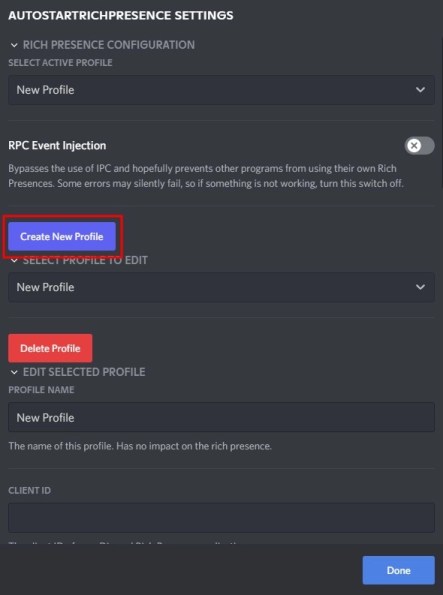
После того, как вы щелкнули значок настроек, откроются настройки AutoStartRichPresence.
Если вы впервые используете плагин, вам необходимо создать новый профиль.
Для этого нажмите «Создать новый профиль» для создания нового профиля.
9. Откройте «Визуализатор» и вставьте все в AutoStartRichPresence.
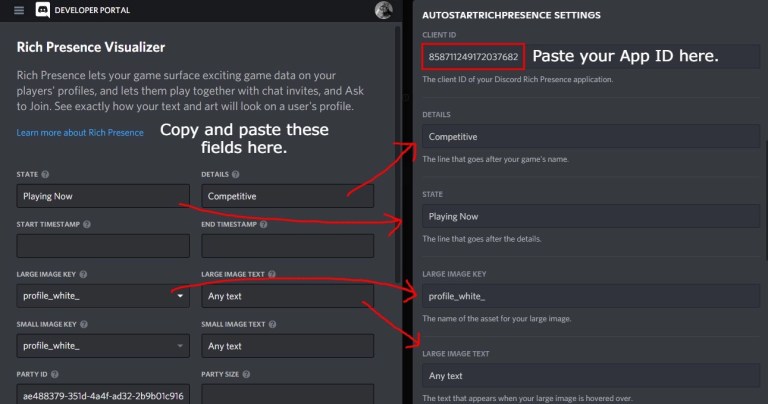
После создания нового профиля прокрутите вниз настройки AutoStartRichPresence и сделай это:
- Во-первых, откройте «Rich Presence Visualizer» в своем приложении (на портале разработчиков Discord с шага № 7).
- Затем вставьте идентификатор вашего приложения в поле «Идентификатор клиента» (вы должны были скопировать его из шага № 8).
- Во-вторых, скопируйте поля из «Rich Presence Visualizer» и вставьте их в настройки AutoStartRichPresence.
Например, поле «Состояние» в «Rich Presence Visualizer» переходит в поле «Состояние» в настройках AutoStartRichPresence.
Точно так же поле «Подробности» в «Rich Presence Visualizer» переходит в поле «Подробности» в настройках AutoStartRichPresence.
10. Отредактируйте кнопки
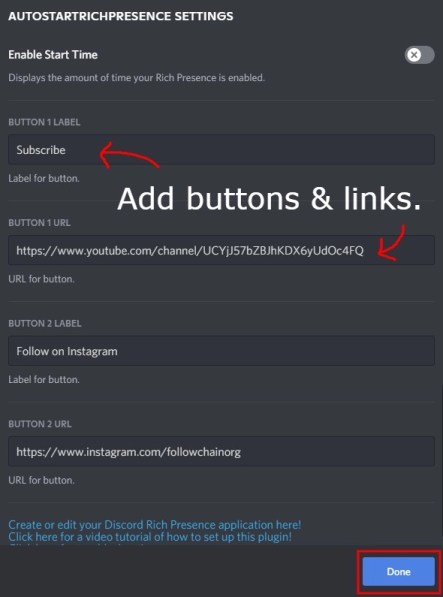
Теперь прокрутите вниз настройки AutoRichPresence.
В нижней части настроек AutoRichPresence вы можете добавить кнопки в свой профиль Discord.
Вот как вы можете сделай это:
- Добавьте метку к первой кнопке в поле «Ярлык кнопки 1» (например, «Подписаться»).
- Затем добавьте ссылку в поле «URL кнопки 1» (например, https://www.youtube.com/c/Followchain).
- Добавьте метку ко второй кнопке в поле «Ярлык кнопки 2» (например, «Подпишитесь на Instagram»).
- Затем добавьте ссылку в поле «URL кнопки 2» (например, https://www.instagram.com/followchain).
- Нажмите «Готово», чтобы сохранить изменения.
Обязательно укажите «https» для обоих полей URL.
В противном случае ссылки могут не работать.
11. Включите «Игровую активность»
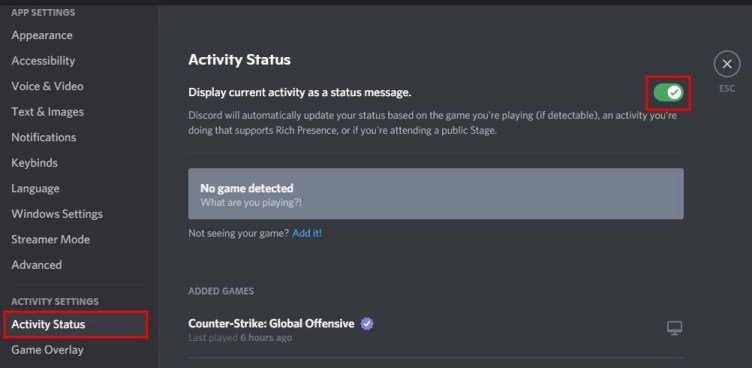
Последний шаг — включить настройку «Игровая активность» в Discord.
В противном случае ваше Custom Rich Presence не будет отображаться.
Во-первых, перейдите в настройки пользователя в Discord.
Затем, нажмите «Статус активности» под заголовком «Настройки активности».
Откроются настройки статуса вашей активности.
Наконец, включите параметр «Отображать текущую активность в виде сообщения о состоянии», включение выключателя рядом с ним.
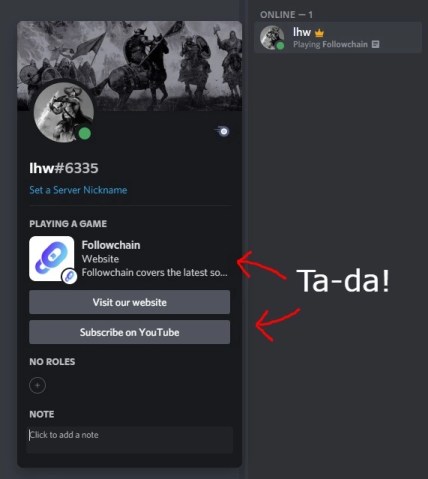
Если вы успешно включили и настроили Custom Rich Presence, вот как должен выглядеть ваш профиль Discord всякий раз, когда кто-то посещает его (как показано выше).
Чтобы просмотреть свой профиль, вам нужно создать свой собственный сервер, нажав на значок «+» на левой боковой панели Discord.
Затем нажмите на свой профиль на боковой панели «Онлайн» вашего сервера.
После того, как вы нажмете на свой профиль, откроется ваш профиль Discord, и вы сможете увидеть свое пользовательское богатое присутствие.
Если ты этого не видишь, нажмите «CTRL + R» чтобы обновить Discord, затем снова зайдите в свой профиль.
Обратите внимание, что кнопки не будут работать, если вы нажмете на них.
Они будут работать только когда кто-то другой нажимает на него.
Поздравляем, теперь у вас есть пользовательское расширенное присутствие в Discord!
дальнейшее чтение
Как получить Discord Nitro бесплатно
Как отменить Discord Nitro
150+ крутых, забавных и милых имен в Discord